本ページはプロモーションが含まれています
こんにちは、ゆり子です。
ニンテンドースイッチで自宅カラオケを始めて1年以上経ったので振り返りつつ必要なものや感想をまとめてみました。
みんなでワイワイ歌って盛り上がったり、一人で熱中してヒトカラしたりと上手くはありませんがカラオケ大好きです。
そんなある日、ニンテンドースイッチでカラオケができることを知りました。
正直ゲーム機のカラオケってオモチャみたいなのかなってあまり期待していなかったのですが、家でできたら手軽で楽しいだろうなって気になって調べてみました。
すると、カラオケで有名なJOYSOUNDが入っていて期待大。
ただ、音ズレするというのも見て、欲しいけどどうしようかなぁって悩んだのですが、スピーカーの接続とかで対策できることを知り購入してみることにしました。
実際に使ってみると音ズレも全く気にならなかったし、マイクやスピーカーの性能等も十分なものでした。
曲の面でもさすがのJOYSOUND。
懐メロから最新の曲、アニソン、演歌、等々と様々な曲が歌えて大満足です。
まずは▼から任天堂公式の紹介映像をご覧になってみてください。
このページの目次
必要なもの
まずは始めるにあたって必要なものを揃えていこうと思います。
ニンテンドースイッチ本体
家庭でカラオケをする方法はいくつかあります。
詳しくは本ページ下部「ニンテンドースイッチ以外でおうちカラオケをする方法」に記しますが、我が家の場合はニンテンドースイッチを持っているので、ニンテンドースイッチを使ってカラオケをすることにしました。
なので、ニンテンドースイッチを持っていない場合は他の端末を検討しても良いと思います。
マイク
マイクは任天堂純正マイクにしました。
純正マイクには有線タイプと無線タイプがあって、有線タイプを購入しました。
有線はケーブルが邪魔になったりするけど、無線をイマイチ信用しきれなかったのと単純に電池交換タイプが好きではないので有線タイプを選びました。
マイクのケーブルは4.8mあって十分な長さだと思います。
実際に使ってみても短いと感じることも無く十分な長さでした。
多分だけど、純正じゃなくてもUSBタイプのマイクならなんでもいけると思います。
「ニンテンドースイッチ用」と書かれた任天堂以外メーカーから出ているマイクもありました。
スピーカー
スピーカーはニンテンドースイッチにつなぎます。
スピーカーが無くてもテレビから音声を出すことはできるんですが、いろんなサイトを見てみると音ズレの原因がここにあるみたいです。
テレビの音源を使わずに、ニンテンドースイッチから直接にスピーカーにつなげることで音ズレを解消します。
スピーカーは3.5mmステレオミニプラグタイプのものならなんでもOKです。
今回は「サンワダイレクト PCスピーカー 3WAY接続(Bluetooth / 3.5mm / USB) 10W ツイーター搭載 アンプ内蔵 400-SP091」を購入しました
こちらは 購入当時5,980円で手頃な値段かなと思います。
気持ちとしては、「安い・物足りない」かな、と思ってたのですが、実際につないで歌ってみると十分過ぎるほどでした。
スピーカーの延長ケーブル
スピーカーはテレビを挟んで左右に置きたい、というところは譲れません。
テレビの幅を計ってみると、スピーカーについてくるケーブルではちょっと不安があります。
そこで見つけたのがこちらの延長ケーブルです。
1.8m タイプを1本購入しました。
ニンテンドーアカウント
https://www.nintendo.co.jp/index.html
▲任天堂公式サイト
遊ぶ際にニンテンドーアカウントが必要となり、これは無料で作れます。
作り方は以下の通りです。
- 任天堂公式サイトにアクセス
- 右上の「ログイン」をクリック
- 「アカウントを作成する」があるのでクリック
- 画面に沿って進んで行く
詳しくは任天堂公式サイトにあるニンテンドーアカウントサポートをご確認ください。
カラオケJOYSOUND for Nintendo Switch
https://store-jp.nintendo.com/list/software/70010000002609.html
▲ダウンロードページ
カラオケをするニンテンドースイッチのソフトです。
ニンテンドーアカウントを作成すると、無料でダウンロードできるようになります。
ということで、ゲーム機でカラオケ?と不安になってたかもですが、その中身はカラオケでお馴染みJOYSOUNDです。
カラオケJOYSOUND for Nintendo Switch 期間券
カラオケをするソフトは無料で入手できるのですが、選曲して歌うためには「期間券」が必要です。
いくつか種類があって次のようになってます。
| 3時間 | 330円(税込) |
|---|---|
| 1日 | 550円(税込) |
| 30日 | 1,540円(税込) |
| 90日 | 3,080円(税込) |
| 90日 | 3,080円(税込) 自動継続タイプ |
3カ月(90日)で、3,080円で歌い放題ってヤバイです。
1か月(30日)あたり1,000円ちょっとです。
普通にカラオケ屋さんに行ったら、フリータイムでも1,000円くらい掛かりますよね。しかも、ドリンク頼んで、食べ物頼んでたりしたらそこそこの金額になります。
って考えると、30日券、1日券、3時間券とかの存在する意味が不思議なんですが、コスパだけで行くと絶対90日プランがおすすめです。
3時間券とか1日券は、お子さんに「3時間だけやで」「今日だけやで」って購入してあげて、強制終了するためのプランかな。
詳しくは、任天堂のこちらのページをご覧ください。
期間券は、任天堂のこちらのページから購入できます。
スマホアプリ「キョクナビJOYSOUND」
iPhone、Androidで使えるスマホアプリです。
スマホが無くても、ゲームコントローラを使って操作できるのですが曲名を入れたり探したりするのはちょっと面倒です。
「キョクナビJOYSOUND」というアプリをスマホにインストールして、ニンテンドースイッチと連携させればスマホから簡単に操作できるようになります。
慣れてくると、左手にスマホ、右手にマイク。
歌いながら間奏なんかでスマホを操作して次の曲を登録、みたいなことができます。
難しそうに書いてますが、TV画面に出てくるQRコードをスマホでパシャリで連携完了です。とても簡単です。
カラオケをする準備
注文していた必要なものが届いたので、開封しながら接続していきましょう。
マイクの接続

まずはマイクを用意します。
今回はニンテンドーUSBマイクを使用します。
こちらは有線タイプのものになっております。
箱の裏に接続方法が載っているのでそれを参考につないでいくことにしましょう。

箱からマイクを取り出します。
プチプチのクッション材で梱包されているのでさらに取り出します。

完全に取り出すとこんな感じです。
接続部分はUSBタイプのケーブルになっています。
このUSB部分をニンテンドースイッチ本体に接続したらマイクの接続は完了です。
スピーカーの接続

次にスピーカーを用意します。
今回は「サンワダイレクト PCスピーカー 3WAY接続(Bluetooth / 3.5mm / USB) 10W ツイーター搭載 アンプ内蔵 400-SP091」を使用します。

早速箱から取り出していきましょう。
中身は左右用のスピーカー2個とケーブル、取扱説明書です。
これをケーブルでスイッチにつなぐ感じになります。

スピーカー間をつなぐケーブルがスピーカー本体から出ている他、USBタイプと3.5mmステレオミニプラグのケーブルがついてきます。
また、Bluetooth機能もついているのでいろんな場面で使える万能スピーカーです。
今回のようにニンテンドースイッチにつなぐのは3.5mmステレオミニプラグのケーブルです。

スピーカーの裏はこんな感じです。
ここをスピーカー間のケーブルでつなぎます。
このケーブルの長さが、1.2mになっております。

スピーカーのケーブルが出ていない側の接続端子はこんな感じです。
スピーカー間をつないで、スピーカーとニンテンドースイッチをつなぐケーブルを差し込めば接続完了です。
スピーカーの延長ケーブルをつなぐ
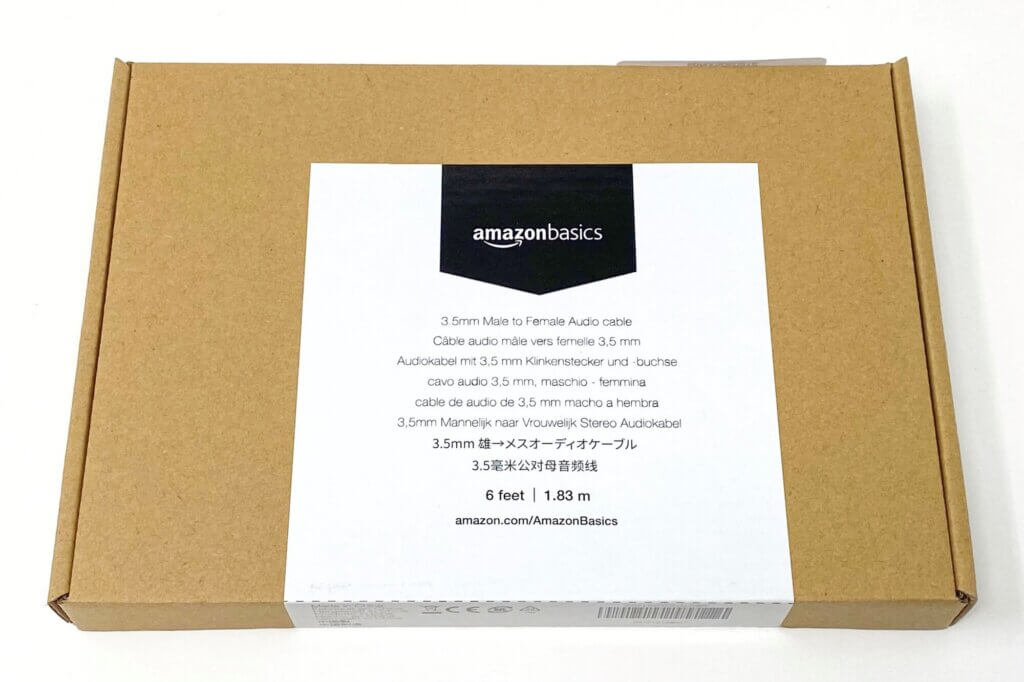
我が家はテレビの両サイドに置きたかったのでケーブルの長さがちょっと足りず、延長ケーブルを使って長さを足すことにしました。
というわけでこちらがオーディオケーブルです。

3.5mmステレオミニプラグタイプの延長ケーブルです。
こちらは1.8mになっています。
元々のケーブルの長さが1.2mなので足したら3mになります。
余裕のある十分な長さです。
これをスピーカー間ケーブルに延長して相対するスピーカーにつないであげれば完成です。
これで一通りの接続が完了しました。
あとはニンテンドースイッチを起動してソフトを開いてカラオケをして思いっきり歌うだけです。
実際に歌ってみて
実際にニンテンドースイッチでカラオケをしてみて、する前に気になっていたこと、そして実際やってみてよかったこと、気づいたことなどをまとめてみました。
機器に不満なし
マイク、スピーカーなどは上に書いたとおりですが、そんなに高価なものを揃えなくてもトータル1万円くらい(ニンテンドースイッチ本体除く)で満足なカラオケ環境が手に入りました。
もちろん、スピーカーやマイクはもっと高価で良いものはあるのでその辺りはご自身で調整して頂ければ良いと思います。
防音、隣近所について
こればっかりは皆さんの家庭環境など事情が異なると思いますのでそれぞれ対策が必要になるかもしれません。
例えば、休日など昼の時間はOKでも、夜間は隣近所が気になる、ってこともあるかもしれません。
我が家の場合は、夜の静かになったころ(21時くらい)に、音量は気持ち大き目にして旦那はんに熱唱してもらいました。
で、私は家の外へ。
旦那はんが熱唱している間に、家の周りをグルーっとウロウロ。
どのくらい歌声が聞こえてくるかチェックします。
しばらくして交代。
次は私が熱唱して、旦那はんが家の周りをウロウロする番です。
その後、お互いにどうだったか話し合ったのですが、結果としては問題なし。
さすがに歌っている部屋の窓側に立つと歌声が漏れてくるのですが、それ以外の方向は気が付かないレベルでした。
ちなみに「窓側のほう」には母屋があるので、騒音問題が来ても身内の話になるので問題なしです。
もっと言うと、夏場はカエルの大合唱だったり、家の前を走る車の騒音があったりもするので、そういうのが重なる時期・時間帯ならなおさら問題ないと思います。
カラオケの映像

歌っている最中のテレビ画面の様子です。
これは曲タイプがスタンダードで採点モード無しで歌っています。

歌詞の背景は設定で買えることができて、これは任天堂のゲーム映像になっています。
他にも一般的なカラオケで流れるような映像を設定することもできます。
また、歌詞を出したり消したりすることもできるしガイドボーカルをつけることもできます。
設定一つでいろいろできて楽しいです。
採点モードがうれしい
絶対に設定しておきたいのが採点モードです。
音程のグラフが出てくるので、合っているか全然外れてるか分かりやすいです。
自分なりに気持ちよく歌ってたのに全然ズレてるみたいなこともあるので、自分で気が付いて、自分で直すことができます。
カラオケが苦手な人こそ
90日券を買ったら歌い放題なので、2時間でも3時間でも1人でマイクを握ってることがあったりするほどです。
さすがにそれだけ歌ってると多少なりとも上達するものです。
友人・知人とカラオケに行くと「練習」ってことができないじゃないですか。
この歌好きなんだけど、自分の声に合ってるかな、とか。
この歌慣れてないから何回か繰り返して歌いたいな、とか。
やり放題です。
新型コロナもあってみんなでカラオケに行きづらい今だからこそ、こっそり上達しておくチャンスですね。
ニンテンドースイッチ以外でおうちカラオケをする方法
JOYSOUNDのカラオケだと、スイッチ以外にもいろんな機器でカラオケを楽しむ事ができます。
PS4、PS3、PSVita、WiiU、スマホ(ios/Android)、PC、タブレット、AmazonEchofireTV、JOYSOUND.TV対応のテレビあたりが該当機器になります。
機器によってサービスが変わり、それに伴って料金や必要な周辺機器、歌える局数にも違いが出てきます。
詳しいことはJOYSOUND公式サイトの「徹底!JOYSOUNDの家庭用カラオケ機能比較」からご確認ください。
また、大手カラオケメーカーのDAMからも同じようなサービスが出ています。
こちらはスマホ、タブレット、PC、PS4、AmazonFireTVが該当機器になります。
詳しくはDAM公式サイト「カラオケ@DAM おうちでカラオケ歌い放題!」からご確認ください。
















